xp电脑连不上网怎么回事啊
xp系统无法连接网络解决办法一
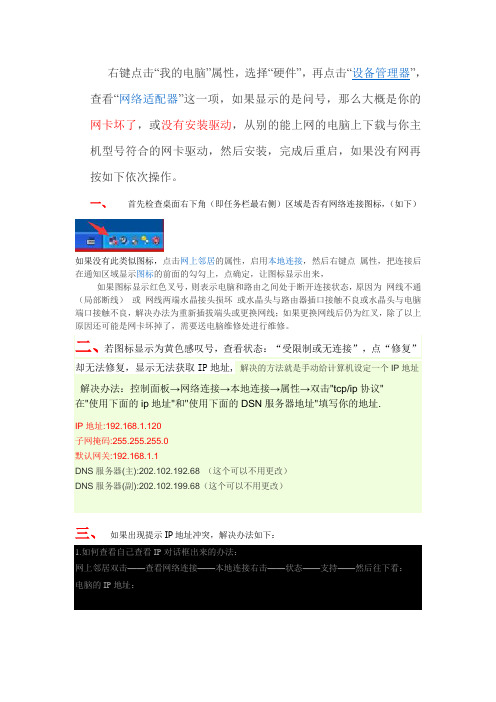
查看“网络适配器”这一项,如果显示的是问号,那么大概是你的网卡坏了,或没有安装驱动,从别的能上网的电脑上下载与你主机型号符合的网卡驱动,然后安装,完成后重启,如果没有网再按如下依次操作。
一、首先检查桌面右下角(即任务栏最右侧)区域是否有网络连接图标,(如下)如果没有此类似图标,点击网上邻居的属性,启用本地连接,然后右键点属性,把连接后在通知区域显示图标的前面的勾勾上,点确定,让图标显示出来,如果图标显示红色叉号,则表示电脑和路由之间处于断开连接状态,原因为网线不通(局部断线)或网线两端水晶接头损坏或水晶头与路由器插口接触不良或水晶头与电脑端口接触不良,解决办法为重新插拔端头或更换网线;如果更换网线后仍为红叉,除了以上原因还可能是网卡坏掉了,需要送电脑维修处进行维修。
二、若图标显示为黄色感叹号,查看状态:“受限制或无连接”,点“修复”却无法修复,显示无法获取IP地址,解决的方法就是手动给计算机设定一个IP地址解决办法:控制面板→网络连接→本地连接→属性→双击"tcp/ip协议"在"使用下面的ip地址"和"使用下面的DSN服务器地址"填写你的地址.IP地址:192.168.1.120子网掩码:255.255.255.0默认网关:192.168.1.1DNS服务器(主):202.102.192.68 (这个可以不用更改)DNS服务器(副):202.102.199.68(这个可以不用更改)三、如果出现提示IP地址冲突,解决办法如下:1.如何查看自己查看IP对话框出来的办法:网上邻居双击——查看网络连接——本地连接右击——状态——支持——然后往下看:电脑的IP地址:2、不止这些,点下面的详细信息按钮:3、看下面的重点内容:填内容时要改什么内容呢:例如:192.168.1.100255.255.255.0192.168.1.1把第一行的100 改成大一点的数字比方是188之类的而下面的倒数第一和第二这两个框内填上面步骤3查看的信息准确填入即可。
路由正常xp电脑连不上网怎么回事

路由正常xp电脑连不上网怎么回事有些时候我们的路由器正常,但是xp电脑连不上网,这是怎么回事呢?下面就由店铺来为你们简单的介绍路由正常xp电脑连不上网的原因及解决方法吧!路由正常xp电脑连不上网的解决方法:一、手动设置IP:方法是打开“控制面板”——“网络连接”,找到当前的本地连接,右击它,选“属性”,在“常规”选项卡中双击“Internet协议(TCP/IP)”,选择“使用下面的IP地址”,在“IP 地址”中填写“192.168.0.1”,在“子网掩码”中填写“255.255.255.0”,其他不用填写,然后点“确定”即可解决该问题。
(如果当前计算机加入工作组或域,就要根据情况而设置)用指定IP的方法解决,但是用这种方法有时也无法解决问题(表现为“连接限制”的提示会消失,本地连接正常,但是不能上网);二、设置网卡:1、把网卡禁用一下,再启用;2、将机箱电源拔掉,机箱的那头,还有小猫或陆游器的电源.全部关闭断电并拔出电源线,然后把机箱打开,把网卡拔出,然后按原来位置插好!将机箱安装好,装上电源,连接好网络线!其余的线都连好,启动电脑!进入XP故障排除!三、关闭防火墙;四、本地连接属性中有一选项为“在连接受限制或无连接时不要通知我”在它的前面打上勾;五、命令提示符(运行cmd)处键入 netsh winsock reset,然后按Enter。
运行此命令后重新启动计算机。
六、在“网络连接”中,用鼠标右键单击“本地连接”,在弹出菜单中选择“属性”,而后在弹出对话框中查看“常规”标签页中的“此连接使用下列项目”列表,去除其中默认的“Inte rnet协议”对话框中的对号。
确认操作后,网络连接受限的提示就会消失,此时看看是否能够上网。
如果还是无法上网,则再次调出“本地连接属性”对话框,在“常规”标签页中点击“按钮”按钮,弹出“选项网络组件类型”对话框,在其中的列表中选择“协议”,再点击“添加”按钮,弹出“选择网络协议”对话框,选择“厂商”为“Microsoft”,“网络协议”为“Microsoft TCP/IP版本6”,逐层确认操作后,即可解决问题。
xp电脑连不上网怎么回事啊
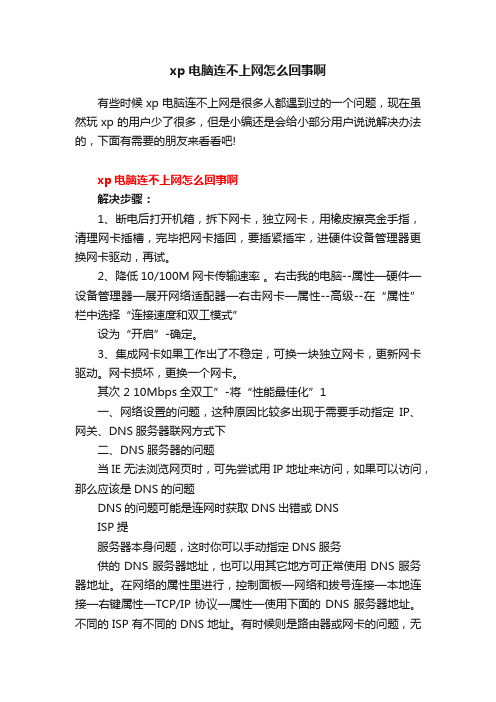
xp电脑连不上网怎么回事啊有些时候xp电脑连不上网是很多人都遇到过的一个问题,现在虽然玩xp的用户少了很多,但是小编还是会给小部分用户说说解决办法的,下面有需要的朋友来看看吧!xp电脑连不上网怎么回事啊解决步骤:1、断电后打开机箱,拆下网卡,独立网卡,用橡皮擦亮金手指,清理网卡插槽,完毕把网卡插回,要插紧插牢,进硬件设备管理器更换网卡驱动,再试。
2、降低10/100M网卡传输速率。
右击我的电脑--属性—硬件—设备管理器—展开网络适配器—右击网卡—属性--高级--在“属性”栏中选择“连接速度和双工模式”设为“开启”-确定。
3、集成网卡如果工作出了不稳定,可换一块独立网卡,更新网卡驱动。
网卡损坏,更换一个网卡。
其次 2 10Mbps全双工”-将“性能最佳化”1一、网络设置的问题,这种原因比较多出现于需要手动指定IP、网关、DNS服务器联网方式下二、DNS服务器的问题当IE无法浏览网页时,可先尝试用IP地址来访问,如果可以访问,那么应该是DNS的问题DNS的问题可能是连网时获取DNS出错或DNSISP提服务器本身问题,这时你可以手动指定DNS服务供的DNS服务器地址,也可以用其它地方可正常使用DNS服务器地址。
在网络的属性里进行,控制面板—网络和拔号连接—本地连接—右键属性—TCP/IP协议—属性—使用下面的DNS服务器地址。
不同的ISP有不同的DNS地址。
有时候则是路由器或网卡的问题,无法与ISP的DNS服务连接,这种情况的话,可把路由器关一会再开,或者重新设置路由器还有一种可能,是本地DNS缓存出现了问题。
为了提高网站访问速度会自动将已经访问过并获取IP地址的网站存入本地的DNS缓存里对该网站的IP地址进行访问。
所以,如果本地DNS缓存出现了问题中执行ipconfig /flushdns来重建本地DNS缓存三、IE浏览器本身的问题DNS服务器而直接从本地DNS缓存取出当IE浏览器本身出现故障时,自然会影响到浏览了,或者IE被恶意修改破坏也会导致无法浏览网页。
xp电脑连不上wifi怎么解决
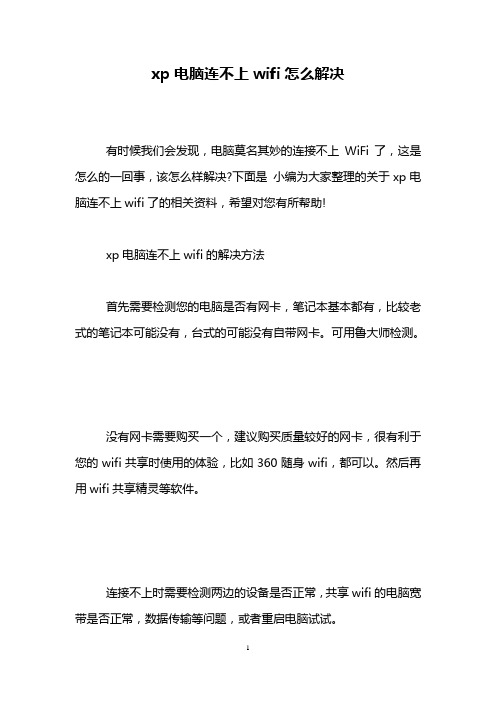
xp电脑连不上wifi怎么解决
有时候我们会发现,电脑莫名其妙的连接不上WiFi了,这是怎么的一回事,该怎么样解决?下面是小编为大家整理的关于xp电脑连不上wifi了的相关资料,希望对您有所帮助!
xp电脑连不上wifi的解决方法
首先需要检测您的电脑是否有网卡,笔记本基本都有,比较老式的笔记本可能没有,台式的可能没有自带网卡。
可用鲁大师检测。
没有网卡需要购买一个,建议购买质量较好的网卡,很有利于您的wifi共享时使用的体验,比如360随身wifi,都可以。
然后再用wifi共享精灵等软件。
连接不上时需要检测两边的设备是否正常,共享wifi的电脑宽带是否正常,数据传输等问题,或者重启电脑试试。
如果您没有设置网络共享,也是会连接不成功的,即使连接上了有可能没有数据,这是就需要对您正在使用的网络进行共享设置,如图。
以上的措施都使用了基本会有效地,除非电脑本身功能不全,可以使用360修复尝试,小编经常这样做,都奏效了。
有时是刚刚开机需要等待网卡启动,可以关闭wifi共享精灵再开启尝试。
xp电脑连不上wifi相关文章:
1.wifi能用xp电脑连不上网
2.笔记本xp系统连接不上wifi怎么办
3.xp笔记本电脑连不上wifi
4.xp笔记本wifi连接不上。
XP电脑连不上无线网怎么办
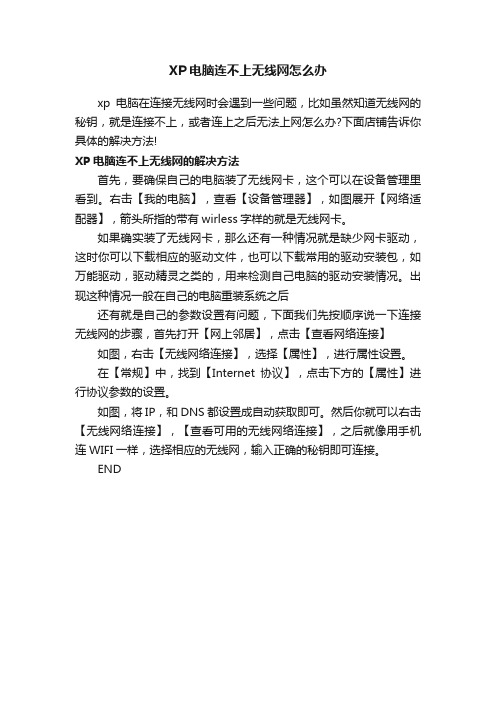
XP电脑连不上无线网怎么办
xp电脑在连接无线网时会遇到一些问题,比如虽然知道无线网的秘钥,就是连接不上,或者连上之后无法上网怎么办?下面店铺告诉你具体的解决方法!
XP电脑连不上无线网的解决方法
首先,要确保自己的电脑装了无线网卡,这个可以在设备管理里看到。
右击【我的电脑】,查看【设备管理器】,如图展开【网络适配器】,箭头所指的带有wirless字样的就是无线网卡。
如果确实装了无线网卡,那么还有一种情况就是缺少网卡驱动,这时你可以下载相应的驱动文件,也可以下载常用的驱动安装包,如万能驱动,驱动精灵之类的,用来检测自己电脑的驱动安装情况。
出现这种情况一般在自己的电脑重装系统之后
还有就是自己的参数设置有问题,下面我们先按顺序说一下连接无线网的步骤,首先打开【网上邻居】,点击【查看网络连接】如图,右击【无线网络连接】,选择【属性】,进行属性设置。
在【常规】中,找到【Internet协议】,点击下方的【属性】进行协议参数的设置。
如图,将IP,和DNS都设置成自动获取即可。
然后你就可以右击【无线网络连接】,【查看可用的无线网络连接】,之后就像用手机连WIFI一样,选择相应的无线网,输入正确的秘钥即可连接。
END。
为什么xp电脑连不上wifi
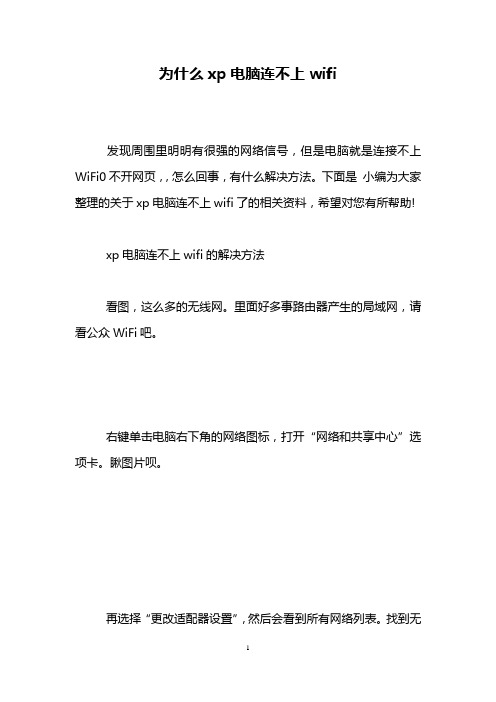
为什么xp电脑连不上wifi
发现周围里明明有很强的网络信号,但是电脑就是连接不上WiFi0不开网页,,怎么回事,有什么解决方法。
下面是小编为大家整理的关于xp电脑连不上wifi了的相关资料,希望对您有所帮助!
xp电脑连不上wifi的解决方法
看图,这么多的无线网。
里面好多事路由器产生的局域网,请看公众WiFi吧。
右键单击电脑右下角的网络图标,打开“网络和共享中心”选项卡。
瞅图片呗。
再选择“更改适配器设置”,然后会看到所有网络列表。
找到无
线网络,双击即可进入下一步菜单。
这步操作直接看图,图片上更加直观。
完成上述准备工作后,正式进入本次任务的核心区域。
在这不菜单里,一定要记得勾选“自动获得ip地址”与“自动获得DNS”这两部很关键。
选择完毕后,点击确定后推出。
这时候,你再打开网页试一试。
看会不会出来登录认证界面吧。
如果还不行,你可以断开此链接后重新连接。
xp电脑连不上wifi相关文章:
1.wifi能用xp电脑连不上网
2.笔记本xp系统连接不上wifi怎么办
3.xp笔记本电脑连不上wifi
4.xp笔记本wifi连接不上。
xp笔记本电脑连不上wifi怎么办
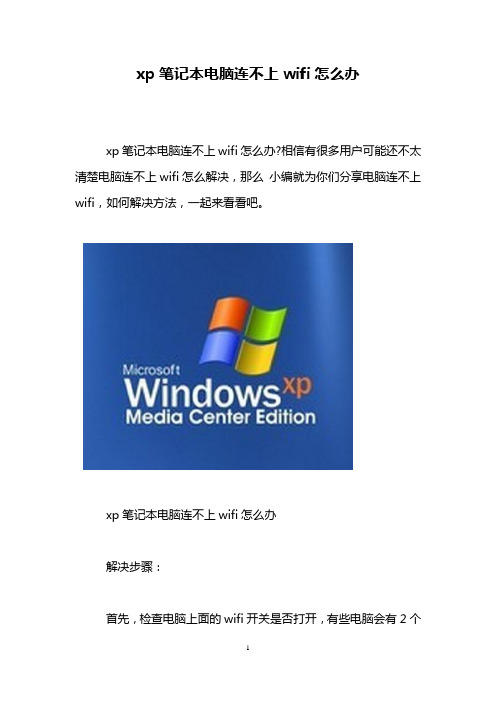
xp笔记本电脑连不上wifi怎么办
xp笔记本电脑连不上wifi怎么办?相信有很多用户可能还不太清楚电脑连不上wifi怎么解决,那么小编就为你们分享电脑连不上wifi,如何解决方法,一起来看看吧。
xp笔记本电脑连不上wifi怎么办
解决步骤:
首先,检查电脑上面的wifi开关是否打开,有些电脑会有2个
开关,一个在电脑侧边上,一个是通过键盘实现开关,一般如果这两个开关未打开,无线网络会显示X号,在确认这两个开关都处于打开状态后,再次尝试联网。
如果右下角网络图标显示如下,那么再检查一下无线网卡情况。
在我的电脑上单击右键——设备管理器——网络适配器,看网卡驱动是否良好。
如果无线网卡未启用或者未安装驱动的话,就启用无线网卡或者安装一下无线网卡驱动,无线网卡驱动可以下载后拷贝安装。
如果以上都无问题,还是无法连接wifi网络的话,那么可以把wifi密码重新输入一次连接试试。
方法就是在无线网络信号上面单击右键——属性。
然后重新输入密码,再次连接。
也可以将连接不上的无线网络从网络中删除,重新搜索尝试连接。
方法就是首先是打开网络和共享中心,之后,点击管理无线网络。
然后,这里会显示电脑之前连接过的wifi信号名称。
在wifi信号名称上面单击右键——删除网络。
然后这个网络就会从你的电脑中删除,你可以重新搜素wifi信号,然后输入密码尝试连接。
笔记本xp系统连接不上wifi怎么办
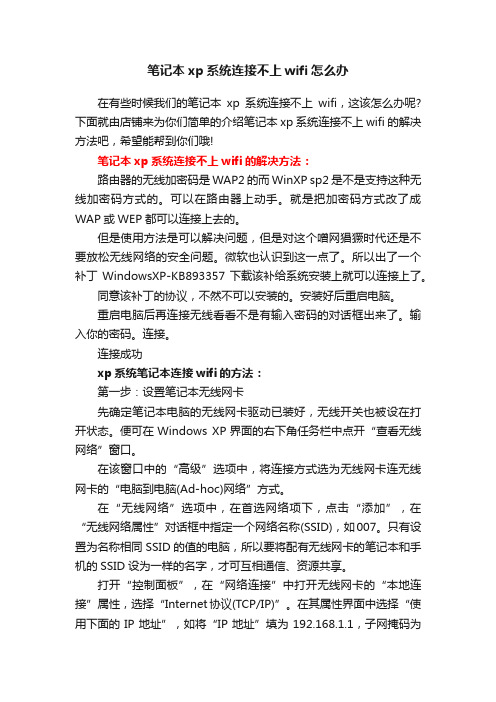
笔记本xp系统连接不上wifi怎么办在有些时候我们的笔记本xp系统连接不上wifi,这该怎么办呢?下面就由店铺来为你们简单的介绍笔记本xp系统连接不上wifi的解决方法吧,希望能帮到你们哦!笔记本xp系统连接不上wifi的解决方法:路由器的无线加密码是WAP2的而WinXP sp2是不是支持这种无线加密码方式的。
可以在路由器上动手。
就是把加密码方式改了成WAP或WEP都可以连接上去的。
但是使用方法是可以解决问题,但是对这个噌网猖獗时代还是不要放松无线网络的安全问题。
微软也认识到这一点了。
所以出了一个补丁WindowsXP-KB893357下载该补给系统安装上就可以连接上了。
同意该补丁的协议,不然不可以安装的。
安装好后重启电脑。
重启电脑后再连接无线看看不是有输入密码的对话框出来了。
输入你的密码。
连接。
连接成功xp系统笔记本连接wifi的方法:第一步:设置笔记本无线网卡先确定笔记本电脑的无线网卡驱动已装好,无线开关也被设在打开状态。
便可在Windows XP界面的右下角任务栏中点开“查看无线网络”窗口。
在该窗口中的“高级”选项中,将连接方式选为无线网卡连无线网卡的“电脑到电脑(Ad-hoc)网络”方式。
在“无线网络”选项中,在首选网络项下,点击“添加”,在“无线网络属性”对话框中指定一个网络名称(SSID),如007。
只有设置为名称相同SSID的值的电脑,所以要将配有无线网卡的笔记本和手机的SSID设为一样的名字,才可互相通信、资源共享。
打开“控制面板”,在“网络连接”中打开无线网卡的“本地连接”属性,选择“Internet协议(TCP/IP)”。
在其属性界面中选择“使用下面的IP地址”,如将“IP地址”填为192.168.1.1,子网掩码为默认的255.255.255.0。
第二步:设置手机无线网卡同样以多普达WiFi手机为例,按手机左上侧的快捷键或进入“开始→设置→连接”,便可打开“通讯管理”设置界面。
xp系统电脑本地连接正常却无法上网解决方法
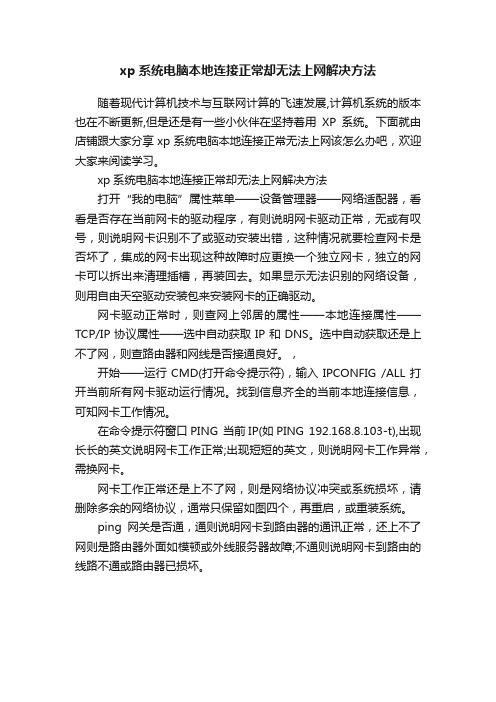
xp系统电脑本地连接正常却无法上网解决方法
随着现代计算机技术与互联网计算的飞速发展,计算机系统的版本也在不断更新,但是还是有一些小伙伴在坚持着用XP系统。
下面就由店铺跟大家分享xp系统电脑本地连接正常无法上网该怎么办吧,欢迎大家来阅读学习。
xp系统电脑本地连接正常却无法上网解决方法
打开“我的电脑”属性菜单——设备管理器——网络适配器,看看是否存在当前网卡的驱动程序,有则说明网卡驱动正常,无或有叹号,则说明网卡识别不了或驱动安装出错,这种情况就要检查网卡是否坏了,集成的网卡出现这种故障时应更换一个独立网卡,独立的网卡可以拆出来清理插槽,再装回去。
如果显示无法识别的网络设备,则用自由天空驱动安装包来安装网卡的正确驱动。
网卡驱动正常时,则查网上邻居的属性——本地连接属性——TCP/IP协议属性——选中自动获取IP和DNS。
选中自动获取还是上不了网,则查路由器和网线是否接通良好。
,
开始——运行CMD(打开命令提示符),输入IPCONFIG /ALL打开当前所有网卡驱动运行情况。
找到信息齐全的当前本地连接信息,可知网卡工作情况。
在命令提示符窗口PING 当前IP(如PING 192.168.8.103-t),出现长长的英文说明网卡工作正常;出现短短的英文,则说明网卡工作异常,需换网卡。
网卡工作正常还是上不了网,则是网络协议冲突或系统损坏,请删除多余的网络协议,通常只保留如图四个,再重启,或重装系统。
ping网关是否通,通则说明网卡到路由器的通讯正常,还上不了网则是路由器外面如模顿或外线服务器故障;不通则说明网卡到路由的线路不通或路由器已损坏。
笔记本xp系统连不上无线网络怎么办

笔记本xp系统连不上无线网络怎么办
关于笔记本xp系统连不上无线网络的问题,该怎么办呢?那么下面就由店铺来给你们说说笔记本xp系统连不上无线网络的解决方法吧,希望可以帮到你们哦!
笔记本xp系统连不上无线网络的解决方法一:
可能是无线服务被你禁用了!试一试
1.“开始”->“运行”,输入“services.msc”然后点击“确定”,打开 Windows的服务列表:
在服务列表中找到并双击Wireless Zero Configuration
将启动类型改为“自动”,点击“应用”
再点击服务状态下面的“启动”,然后点击“确定”
2..“开始”->“控制面板”->“网络连接”,右键单击“无线网络连接”,图框中有三个选项卡,分别是“常规”、“无线网络配置”和“高级”,
进入“无线网络配置”选项卡,在“用Windows配置我的无线网络设置”前的框中打勾,然后点击“确定”.
3.“开始”->“控制面板”->“网络连接”,右键单击“无线网络连接”,选择“查看可用的无线连接”.
笔记本xp系统连不上无线网络的解决方法二:
1. 打开“无线网络连接”“ 属性”后,点击“无线网络配置”,勾选“用 Windows 配置我的无线网络设置” 。
点击“查看无线网络”后,选择需要连接的无线网络,点击“连接”。
如果所连接的无线网络未设置网络密钥,请在显示的界面中点击“仍然连接”。
如果所连接的无线网络设置了网络密钥,请输入网络密钥后,再点击“连接”。
xp电脑没有无线网络连接

xp电脑没有无线网络连接标题:如何解决XP电脑没有无线网络连接的问题引言:随着无线网络的普及,我们越来越多地使用无线网络来与世界保持联系。
然而,在使用旧版操作系统如Windows XP的电脑上,可能会遇到没有无线网络连接的问题。
在本文中,我们将探讨解决这个问题的一些方法和技巧。
一、检查硬件设备:1. 确保您的电脑配备了无线网卡。
如果您的电脑没有内置无线网卡,您可以考虑购买一个外置的USB无线网卡,并在插槽上安装它。
2. 检查无线网卡的驱动程序是否正确安装。
您可以打开设备管理器,检查是否有任何未安装的设备或驱动程序错误提示。
如果有错误提示,您可以尝试更新驱动程序或重新安装无线网卡的驱动程序。
二、检查无线网络设置:1. 打开“控制面板”,点击“网络连接”。
2. 确保“无线网络连接”选项卡被选中。
如果没有,请右键单击空白处,选择“打开网络连接”。
3. 在“无线网络连接”上右键单击,选择“属性”,在弹出的窗口中,确保“使用Windows配置无线网络”选项被选中。
4. 单击“无线网络”选项卡,在“首选网络”列表中,确保您的无线网络名称在列表中。
三、重置网络设置:1. 打开“控制面板”,点击“网络和Internet连接”。
2. 选择“网络和共享中心”,然后点击“更改适配器设置”。
3. 右键单击“无线网络连接”并选择“属性”选项。
4. 在弹出的窗口中,选择“Internet协议版本4(TCP / IPv4)”并单击“属性”。
5. 在新弹出的窗口中,确保“自动获取IP地址”和“自动获取DNS服务器地址”选项被选中。
6. 关闭所有窗口,并重新启动计算机。
四、检查无线网络信号:1. 确保您的路由器或访问点附近没有其他物体干扰无线信号的传输。
移动您的电脑位置,看看是否能够获取到无线网络。
2. 检查您的路由器或访问点是否正常工作。
您可以尝试重启设备或在其他设备上测试无线网络连接。
五、其他可能的解决方案:1. 检查防火墙设置。
xp不显示无线网络连接[xp笔记本不显示无线网络连接怎么解决]
![xp不显示无线网络连接[xp笔记本不显示无线网络连接怎么解决]](https://img.taocdn.com/s3/m/ff02bd31a22d7375a417866fb84ae45c3b35c27b.png)
xp不显示无线网络连接[xp笔记本不显示无线网络连接
怎么解决]
可能的原因:
1、笔记本无线开关没有开启;
2、笔记本无线网卡被禁用;
3、笔记本无线网卡驱动版本过低;
4、笔记本无线相关服务未启动或者被禁用;
5、笔记本无线网卡故障。
解决方法:
1、首先检查笔记本无线网卡是否被禁用了,大家可以进入设备管理器查看,如果被禁用,需要开启。
如果无线网卡没被禁用,并且驱动正常的话,可以再使用鲁大师或者驱动精灵,检查下无线网卡驱动是否有可用更新,升级到最新驱动试试。
2、上一条无法解决问题的话,那么再检查笔记本是否有无线开关,一些老旧的笔记本电脑在触控板或者机身其他一些位置会有一个单独的无线开关按键或者是可以通过Fn+F1-F12之间的某个组合键实现无线开启与关闭,因此第一步检查下是否有这个开关,有的话,需要将其开启。
3、以上方法还不行的话,可以进入笔记本电脑服务设置,检查下WireleZeroConfiguration等无线相关服务是否启动,不懂的朋友,可以借助360安全卫士、百度卫士或者金山卫士中的系统修复功能,智能修复解决。
附加笔记本不显示无线网络连接的解决方法:
点击电脑左下角的开始。
找到控制面板,点击进入。
进入后,把右上角的类别,拉一下,会看到大图标,小图标,我们选择小图标。
这个时候,发现好多小图标后的系统文件,找到Window移动中心。
如果你的电脑上面显示的是关闭无线,则把关闭无线点一下,显示成打开无线。
好了,这个时候,你的无线图标就出现了,你就可以使用了。
XP本地连接正常无法上网的解决方法
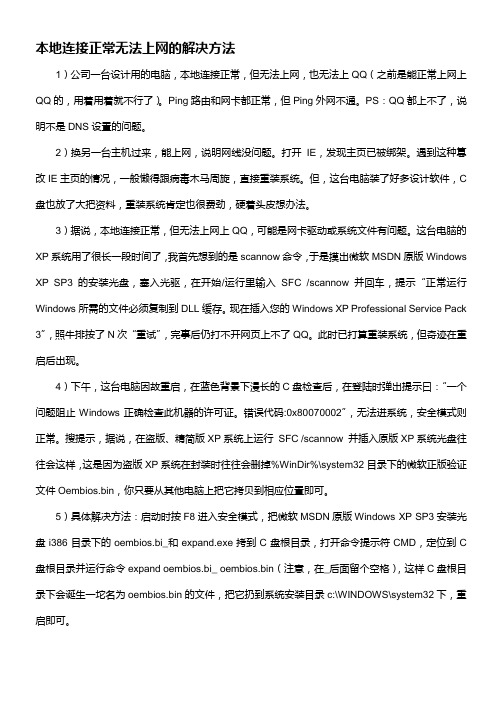
本地连接正常无法上网的解决方法1)公司一台设计用的电脑,本地连接正常,但无法上网,也无法上QQ(之前是能正常上网上QQ的,用着用着就不行了)。
Ping路由和网卡都正常,但Ping外网不通。
PS:QQ都上不了,说明不是DNS设置的问题。
2)换另一台主机过来,能上网,说明网线没问题。
打开IE,发现主页已被绑架。
遇到这种篡改IE主页的情况,一般懒得跟病毒木马周旋,直接重装系统。
但,这台电脑装了好多设计软件,C 盘也放了大把资料,重装系统肯定也很费劲,硬着头皮想办法。
3)据说,本地连接正常,但无法上网上QQ,可能是网卡驱动或系统文件有问题。
这台电脑的XP系统用了很长一段时间了,我首先想到的是scannow命令,于是摸出微软MSDN原版Windows XP SP3的安装光盘,塞入光驱,在开始/运行里输入SFC /scannow 并回车,提示“正常运行Windows所需的文件必须复制到DLL缓存。
现在插入您的Windows XP Professional Service Pack 3”,照牛排按了N次“重试”,完事后仍打不开网页上不了QQ。
此时已打算重装系统,但奇迹在重启后出现。
4)下午,这台电脑因故重启,在蓝色背景下漫长的C盘检查后,在登陆时弹出提示曰:“一个问题阻止Windows正确检查此机器的许可证。
错误代码:0x80070002”,无法进系统,安全模式则正常。
搜提示,据说,在盗版、精简版XP系统上运行SFC /scannow 并插入原版XP系统光盘往往会这样,这是因为盗版XP系统在封装时往往会删掉%WinDir%\system32目录下的微软正版验证文件Oembios.bin,你只要从其他电脑上把它拷贝到相应位置即可。
5)具体解决方法:启动时按F8进入安全模式,把微软MSDN原版Windows XP SP3安装光盘i386目录下的oembios.bi_和expand.exe拷到C盘根目录,打开命令提示符CMD,定位到C 盘根目录并运行命令expand oembios.bi_ oembios.bin(注意,在_后面留个空格),这样C盘根目录下会诞生一坨名为oembios.bin的文件,把它扔到系统安装目录c:\WINDOWS\system32下,重启即可。
怎么处理xp电脑连不上wifi

怎么处理xp电脑连不上wifi有时候我们使用电脑连接无线网络时,如果出现搜索到信号,连接不成功的问题,怎样解决?下面是小编为大家整理的关于xp 电脑连不上wifi了的相关资料,希望对您有所帮助!xp电脑连不上wifi的解决方法排查一删除配置文件如果无线设备一直显示正在连接中或正在获取IP地址,但是始终无法连接成功。
可尝试删除电脑上保存的无线配置文件,同时确保路由器的DHCP功能是开启的。
删除方法:电脑桌面上找到网上邻居,右键点击并选择属性,找到无线网络连接后,右键点击并选择属性,点击无线网络配置,在首选网络的列表框中,选中路由器的信号,点击删除>>确定。
如下图所示:排查二确认无线名称连接错误的信号会导致连接不成功,请确认无线信号名(SSID号)。
确认方法:通过有线电脑连接并登录到路由器管理界面,点击无线设置>>基本设置中查看SSID。
如下图所示。
确认信号名后,重新点击无线信号列表的刷新网络列表,确认搜索到无线信号为自己路由器的信号,再次尝试连接。
排查三确认无线密码输入错误的无线密码也会导致连接不成功,请确认无线密码。
确认方法:通过有线电脑连接并登录路由器管理界面,点击无线设置>>无线安全设置中确认无线密码。
如下图所示:排查四关闭无线MAC地址过滤路由器上开启了无线MAC地址过滤,规则设置不当也会引起无线连接不成功,建议暂不启用该功能。
设置方法:通过有线电脑连接并登录路由器管理面,点击无线设置>>无线MAC地址过滤关闭无线MAC地址过滤功能。
如下图所示:排查五取消无线加密如果密码输入正确但无法连接,建议取消加密,测试不加密的情况下能否连接成功。
设置方法:通过有线电脑连接并登录路由器管理面,点击无线设置>>无线安全设置,选择不开启无线安全,然后保存>>重启。
xp笔记本搜索不到网络

xp笔记本搜索不到网络
在有些时候我们的xp笔记本搜索不到网络,这是怎么回事呢?下面就由店铺来为你们简单的介绍xp笔记本搜索不到网络的解决方法吧!希望你们喜欢!
xp笔记本搜索不到网络的解决方法:
1、当用户遇到“区域中找不到无线网络”提示的时候,首先需检查确保笔记本电脑的无线开关处于开启状态,无线终端的无线硬件开关处于打开状态。
2、将无线终端移至无线路由器附近进行测试。
3、当出现windows无法配置此无线连接时。
4、在“我的电脑”图标上右键选择“管理”选项;
5、在打开的“计算机管理”窗口中,选择左侧“服务和应用程序”选项,然后在右侧窗口中双击“服务”命令;
6、在“服务”窗口中右击“Wireless Zero Configuration”选项,选择“属性”选项;
7、在弹出的界面中点击启动,将启动类型选择为自动并按“确定”键;
8、返回到无线网络连接界面,点击刷新网络列表;
9、然后点击“更改高级设置”选项,切换到“无线网络配置”标签页;
10、在“用Windows配置我的无线网络配置”选项上打勾,点击“确定”键;
11、电脑和路由器连接后,登录路由器的管理界面,依次选择“无线设置”、“基本设置”选项;
12、检查确保SSID为非中文,信道在1-11之间,无线功能已开启,SSID广播已开启。
然后点击“保存”按键并重启路由器即可。
Windows XP不能联网问题的解决
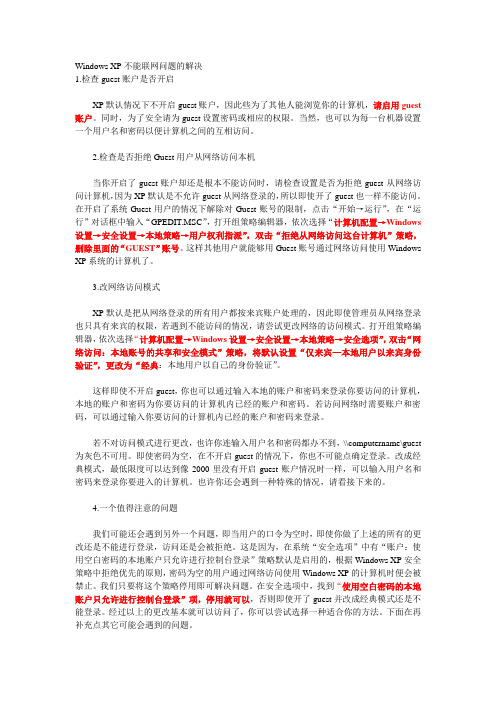
Windows XP不能联网问题的解决1.检查guest账户是否开启XP默认情况下不开启guest账户,因此些为了其他人能浏览你的计算机,请启用guest 账户。
同时,为了安全请为guest设置密码或相应的权限。
当然,也可以为每一台机器设置一个用户名和密码以便计算机之间的互相访问。
2.检查是否拒绝Guest用户从网络访问本机当你开启了guest账户却还是根本不能访问时,请检查设置是否为拒绝guest从网络访问计算机,因为XP默认是不允许guest从网络登录的,所以即使开了guest也一样不能访问。
在开启了系统Guest用户的情况下解除对Guest账号的限制,点击“开始→运行”,在“运行”对话框中输入“GPEDIT.MSC”,打开组策略编辑器,依次选择“计算机配置→Windows 设置→安全设置→本地策略→用户权利指派”,双击“拒绝从网络访问这台计算机”策略,删除里面的“GUEST”账号。
这样其他用户就能够用Guest账号通过网络访问使用Windows XP系统的计算机了。
3.改网络访问模式XP默认是把从网络登录的所有用户都按来宾账户处理的,因此即使管理员从网络登录也只具有来宾的权限,若遇到不能访问的情况,请尝试更改网络的访问模式。
打开组策略编辑器,依次选择“计算机配置→Windows设置→安全设置→本地策略→安全选项”,双击“网络访问:本地账号的共享和安全模式”策略,将默认设置“仅来宾—本地用户以来宾身份验证”,更改为“经典:本地用户以自己的身份验证”。
这样即使不开启guest,你也可以通过输入本地的账户和密码来登录你要访问的计算机,本地的账户和密码为你要访问的计算机内已经的账户和密码。
若访问网络时需要账户和密码,可以通过输入你要访问的计算机内已经的账户和密码来登录。
若不对访问模式进行更改,也许你连输入用户名和密码都办不到,\\computername\guest 为灰色不可用。
即使密码为空,在不开启guest的情况下,你也不可能点确定登录。
受限制或无连接解决方法xp
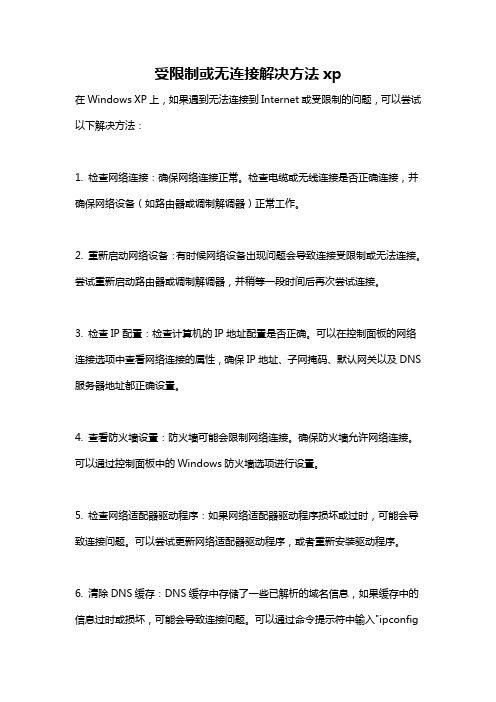
受限制或无连接解决方法xp在Windows XP上,如果遇到无法连接到Internet或受限制的问题,可以尝试以下解决方法:1. 检查网络连接:确保网络连接正常。
检查电缆或无线连接是否正确连接,并确保网络设备(如路由器或调制解调器)正常工作。
2. 重新启动网络设备:有时候网络设备出现问题会导致连接受限制或无法连接。
尝试重新启动路由器或调制解调器,并稍等一段时间后再次尝试连接。
3. 检查IP配置:检查计算机的IP地址配置是否正确。
可以在控制面板的网络连接选项中查看网络连接的属性,确保IP地址、子网掩码、默认网关以及DNS 服务器地址都正确设置。
4. 查看防火墙设置:防火墙可能会限制网络连接。
确保防火墙允许网络连接。
可以通过控制面板中的Windows防火墙选项进行设置。
5. 检查网络适配器驱动程序:如果网络适配器驱动程序损坏或过时,可能会导致连接问题。
可以尝试更新网络适配器驱动程序,或者重新安装驱动程序。
6. 清除DNS缓存:DNS缓存中存储了一些已解析的域名信息,如果缓存中的信息过时或损坏,可能会导致连接问题。
可以通过命令提示符中输入"ipconfig/flushdns"命令来清除DNS缓存。
7. 检查安全软件设置:有些安全软件的设置可能会限制网络连接。
检查一下杀毒软件、防火墙软件等的配置,确保它们不会限制网络连接。
8. 重置网络设置:可以尝试重置网络设置来解决连接问题。
在命令提示符中输入"netsh int ip reset"命令,并重新启动计算机。
如果上述方法无法解决问题,那可能是由于其他原因引起的网络连接问题。
可以尝试联系网络服务提供商或更换网络设备来解决问题。
wifi能用xp电脑连不上网
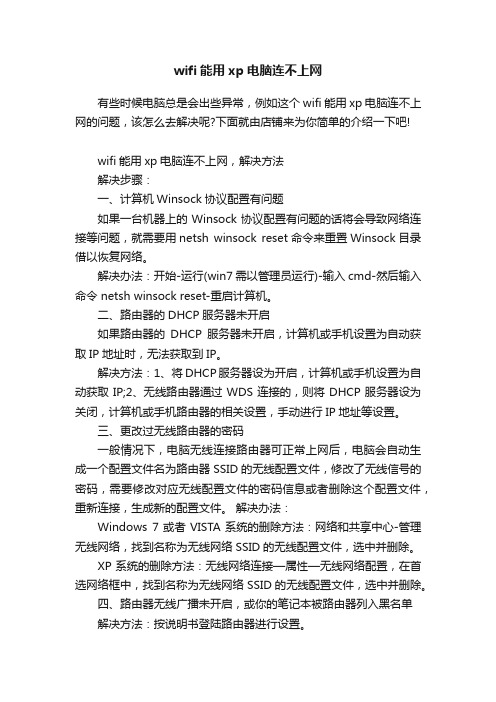
wifi能用xp电脑连不上网有些时候电脑总是会出些异常,例如这个wifi能用xp电脑连不上网的问题,该怎么去解决呢?下面就由店铺来为你简单的介绍一下吧!wifi能用xp电脑连不上网,解决方法解决步骤:一、计算机Winsock协议配置有问题如果一台机器上的Winsock协议配置有问题的话将会导致网络连接等问题,就需要用netsh winsock reset命令来重置Winsock目录借以恢复网络。
解决办法:开始-运行(win7需以管理员运行)-输入cmd-然后输入命令 netsh winsock reset-重启计算机。
二、路由器的DHCP服务器未开启如果路由器的DHCP服务器未开启,计算机或手机设置为自动获取IP地址时,无法获取到IP。
解决方法:1、将DHCP服务器设为开启,计算机或手机设置为自动获取IP;2、无线路由器通过WDS连接的,则将DHCP服务器设为关闭,计算机或手机路由器的相关设置,手动进行IP地址等设置。
三、更改过无线路由器的密码一般情况下,电脑无线连接路由器可正常上网后,电脑会自动生成一个配置文件名为路由器SSID的无线配置文件,修改了无线信号的密码,需要修改对应无线配置文件的密码信息或者删除这个配置文件,重新连接,生成新的配置文件。
解决办法:Windows 7或者VISTA系统的删除方法:网络和共享中心-管理无线网络,找到名称为无线网络SSID的无线配置文件,选中并删除。
XP系统的删除方法:无线网络连接—属性—无线网络配置,在首选网络框中,找到名称为无线网络SSID的无线配置文件,选中并删除。
四、路由器无线广播未开启,或你的笔记本被路由器列入黑名单解决方法:按说明书登陆路由器进行设置。
五、电压不稳或者路由器过热解决方法:用万用表测量一下电压;用手摸下路由器,是不是很热,很热的话,可以开空调或者用电风扇。
wifi能用xp电脑连不上网有些时候电脑总是会出些异常,例如这个wifi能用xp电脑连不上网的问题,该怎么去解决呢?下面就由店铺来为你简单的介绍一下吧! wifi能用xp电脑连不上网,解决方法解决步骤:一、计算机Winsock协议配置有问题如果一台机器上的Wins 推荐度:点击下载文档文档为doc格式。
电脑重装xp系统后连不上网
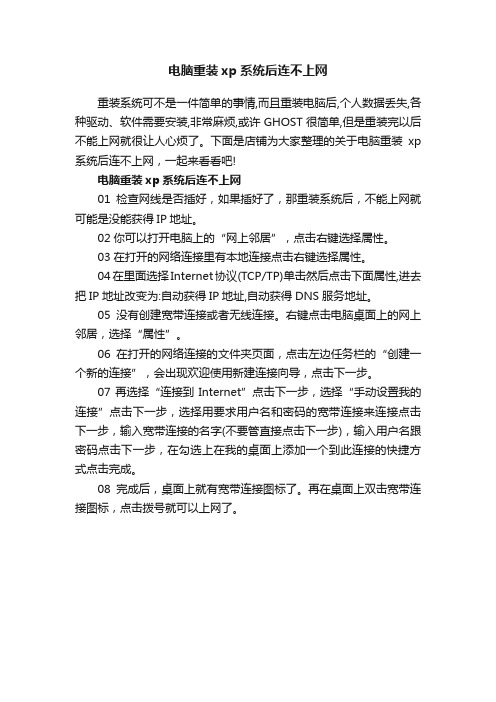
电脑重装xp系统后连不上网
重装系统可不是一件简单的事情,而且重装电脑后,个人数据丢失,各种驱动、软件需要安装,非常麻烦,或许GHOST很简单,但是重装完以后不能上网就很让人心烦了。
下面是店铺为大家整理的关于电脑重装xp 系统后连不上网,一起来看看吧!
电脑重装xp系统后连不上网
01检查网线是否插好,如果插好了,那重装系统后,不能上网就可能是没能获得IP地址。
02你可以打开电脑上的“网上邻居”,点击右键选择属性。
03在打开的网络连接里有本地连接点击右键选择属性。
04在里面选择Internet协议(TCP/TP)单击然后点击下面属性,进去把IP地址改变为:自动获得IP地址,自动获得DNS服务地址。
05没有创建宽带连接或者无线连接。
右键点击电脑桌面上的网上邻居,选择“属性”。
06在打开的网络连接的文件夹页面,点击左边任务栏的“创建一个新的连接”,会出现欢迎使用新建连接向导,点击下一步。
07再选择“连接到Internet”点击下一步,选择“手动设置我的连接”点击下一步,选择用要求用户名和密码的宽带连接来连接点击下一步,输入宽带连接的名字(不要管直接点击下一步),输入用户名跟密码点击下一步,在勾选上在我的桌面上添加一个到此连接的快捷方式点击完成。
08完成后,桌面上就有宽带连接图标了。
再在桌面上双击宽带连接图标,点击拨号就可以上网了。
xp台式机无法上网怎么办
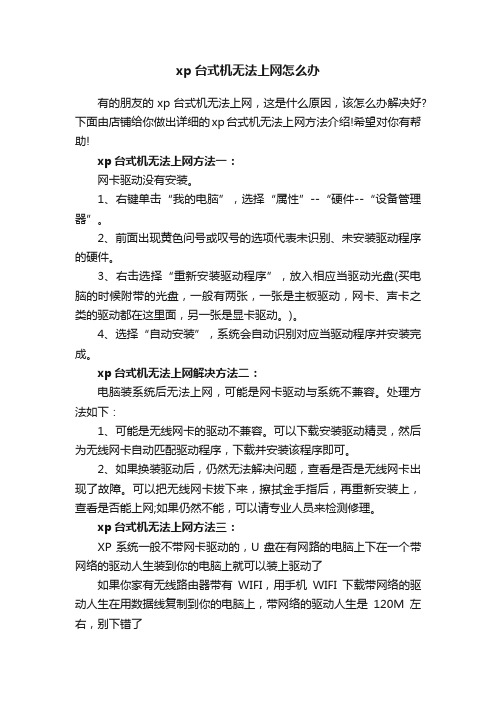
xp台式机无法上网怎么办有的朋友的xp台式机无法上网,这是什么原因,该怎么办解决好?下面由店铺给你做出详细的xp台式机无法上网方法介绍!希望对你有帮助!xp台式机无法上网方法一:网卡驱动没有安装。
1、右键单击“我的电脑”,选择“属性”--“硬件--“设备管理器”。
2、前面出现黄色问号或叹号的选项代表未识别、未安装驱动程序的硬件。
3、右击选择“重新安装驱动程序”,放入相应当驱动光盘(买电脑的时候附带的光盘,一般有两张,一张是主板驱动,网卡、声卡之类的驱动都在这里面,另一张是显卡驱动。
)。
4、选择“自动安装”,系统会自动识别对应当驱动程序并安装完成。
xp台式机无法上网解决方法二:电脑装系统后无法上网,可能是网卡驱动与系统不兼容。
处理方法如下:1、可能是无线网卡的驱动不兼容。
可以下载安装驱动精灵,然后为无线网卡自动匹配驱动程序,下载并安装该程序即可。
2、如果换装驱动后,仍然无法解决问题,查看是否是无线网卡出现了故障。
可以把无线网卡拔下来,擦拭金手指后,再重新安装上,查看是否能上网;如果仍然不能,可以请专业人员来检测修理。
xp台式机无法上网方法三:XP系统一般不带网卡驱动的,U盘在有网路的电脑上下在一个带网络的驱动人生装到你的电脑上就可以装上驱动了如果你家有无线路由器带有WIFI,用手机WIFI下载带网络的驱动人生在用数据线复制到你的电脑上,带网络的驱动人生是120M左右,别下错了相关阅读:xp系统特色软件由于微软把很多以前是由第三方提供的软件整合到操作系统中,为此XP受到了猛烈的批评。
这些软件包括防火墙、媒体播放器(Windows Media Player),即时通讯软件(Windows Messenger,即MSN),以及它与Microsoft Passport网络服务的紧密结合,这都被很多计算机专家认为是安全风险以及对个人隐私的潜在威胁。
这些特性的增加被认为是微软继续其传统的垄断行为的持续。
控件Windows XP的控件有几个来源,和传统的桌面应用程序开发或Web开发一样,有默认提供的控件和第三方开者发布的第三方控件。
- 1、下载文档前请自行甄别文档内容的完整性,平台不提供额外的编辑、内容补充、找答案等附加服务。
- 2、"仅部分预览"的文档,不可在线预览部分如存在完整性等问题,可反馈申请退款(可完整预览的文档不适用该条件!)。
- 3、如文档侵犯您的权益,请联系客服反馈,我们会尽快为您处理(人工客服工作时间:9:00-18:30)。
xp电脑连不上网怎么回事啊
有些时候xp电脑连不上网是很多人都遇到过的一个问题,现在虽然玩xp的用户少了很多,但是小编还是会给小部分用户说说解决办法的,下面有需要的朋友来看看吧!
xp电脑连不上网怎么回事啊
解决步骤:
1、断电后打开机箱,拆下网卡,独立网卡,用橡皮擦亮金手指,清理网卡插槽,完毕把网卡插回,要插紧插牢,进硬件设备管理器更换网卡驱动,再试。
2、降低10/100M网卡传输速率。
右击我的电脑--属性—硬件—设备管理器—展开网络适配器—右击网卡—属性--高级--在“属性”栏中选择“连接速度和双工模式”
设为“开启”-确定。
3、集成网卡如果工作出了不稳定,可换一块独立网卡,更新网卡驱动。
网卡损坏,更换一个网卡。
其次2 10Mbps全双工”-将“性能最佳化”1
一、网络设置的问题,这种原因比较多出现于需要手动指定IP、网关、DNS服务器联网方式下
二、DNS服务器的问题
当IE无法浏览网页时,可先尝试用IP地址来访问,如果可以访问,那么应该是DNS的问题
DNS的问题可能是连网时获取DNS出错或DNS
ISP提
服务器本身问题,这时你可以手动指定DNS服务
供的DNS服务器地址,也可以用其它地方可正常使用DNS
服务器地址。
在网络的属性里进行,控制面板—网络和拔号连接—本地连接—右键属性—TCP/IP协议—属性—使用下面的DNS服务器地址。
不同的ISP 有不同的DNS地址。
有时候则是路由器或网卡的问题,无法与ISP 的DNS服务连接,这种情况的话,可把路由器关一会再开,或者重新设置路由器
还有一种可能,是本地DNS缓存出现了问题。
为了提高网站访问速度会自动将已经访问过并获取IP地址的网站存入本地的DNS缓存里对
该网站的IP地址进行访问。
所以,如果本地DNS缓存出现了问题
中执行ipconfig /flushdns来重建本地DNS缓存
三、IE浏览器本身的问题
DNS服务器而直接从本地DNS缓存取出
当IE浏览器本身出现故障时,自然会影响到浏览了,或者IE被恶意修改破坏也会导致无法浏览网页。
这时可以尝试用“上网助
手IE修复专家”来修复,也可以尝试360安全卫士或超级兔子修复IE,或如重装IE。
四、网络防火墙的问题,如果网络防火墙设置不当,如安全等级过高、不小心把IE放进了阻止访问列表、错误的防火墙策略等,可尝试检查策略、降低防火墙安全等级或直接关掉试试是否恢复正常
五、网络协议和网卡驱动的问题
IE无法浏览,有可能是网络协议,特别是TCP/IP协议,重新设置TCP/IP协议。
给本地连接设置个固定地址。
开始—连接到—显示所有连接1
TCP/IP
--属性—选
—属性—常规—点选Internet协议
使用下面的IP地址IP地址子网掩码默认网关
192.168.0.2 255.255.255.0 192.168.0.1。
IP地址问网络商。
使用下面的DNS服务器地址,这是个样式,你的IP地址问网络商。
首选
1.1.1.1 备用:24.24.24.24
右击宽带连接—属性—网络—选自动获得IP地址—确定。
或网卡驱动损坏导致,可尝试重新网卡驱动和网络协议。
六、检查你的network connections服务是否已经正常启动右键单击“我的电脑”,管理
右边窗口中检查network connections服务是否已经启动,如果没有启动,将该服务启动即可。
然后在运行中分别键入如下命令注册3个组件regsvr32 netshell.dll regsvr32 netcfgx.dll regsvr32 netman.dll
七、HOSTS文件的问题
HOSTS文件被修改,也会导致浏览的不正常,解决方法当然是清空HOSTS文件里的内容。
八、系统文件的问题
当与IE有关的系统文件被更换或损坏时,会影响到IE正常的使用,这时可使用SFC命令修复一下
WIN98系统可在“运行”中执行SFC
然后执行扫描WIN2000/XP/2003则在“运行”中执行sfc /scannow尝试修复
WINXP修复技巧
其中当只有IE无法浏览网页
而QQ可以上时,则往往由于winsock.dll、wsock32.dll 或wsock.vxdVXD只在WIN9X系统下存在
Winsock是构成
TCP/IP协议的重要组成部分,一般要重装TCP/IP协议。
但xp开始集成TCP/IP
协议,所以不能像98那样简单卸载后重装,可以使用netsh 命令重置TCP/IP协议,使其恢复到初次安装操作系统时的状态。
具体操作如下
点击“开始运行”
在运行对话框中输入“CMD”命令,弹出命令提示符窗口,接着输入“netsh int ip reset c:\resetlog.txt”命令后会回车即可,其中“resetlog.txt”文件是用来记录命令执行结果的日志文件,该参数选项必须指定,这里指定的日志文件的完整路径是“c:\resetlog.txt”。
执行此命令后的结果与删除并重新安装TCP/IP 协议的效果相同。
小提示:netsh命令是一个基于命令行的脚本编写工具,你可以使用此命令配置和监视Windows 系统。
